หากคุณใช้ XP และข้ามการอัปเดต Vista และต้องการวิธีที่ดีในการถ่ายโอนไฟล์และการตั้งค่าวันนี้เราจะมาดูการใช้ Windows Easy Transfer และไดรฟ์ USB ภายนอกเพื่อให้ทำงานได้อย่างง่ายดาย
เริ่ม Windows Easy Transfer
เริ่มต้นด้วยเครื่อง Windows 7 ใหม่และไปที่ Start \ Getting Started \ Transfer your files
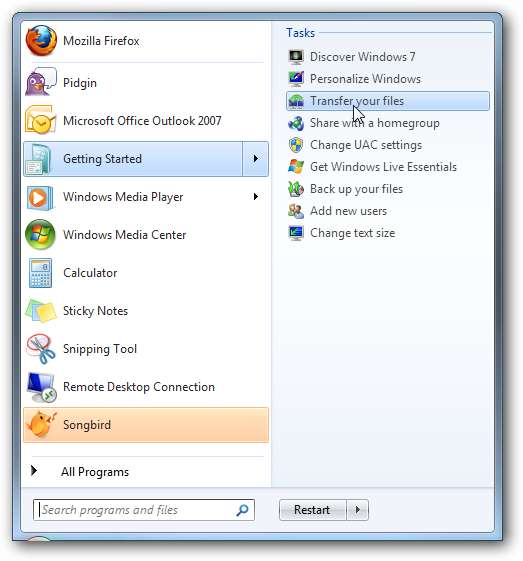
คลิกผ่านหน้าจอต้อนรับและเลือก“ ฮาร์ดดิสก์ภายนอกหรือแฟลชไดรฟ์ USB”
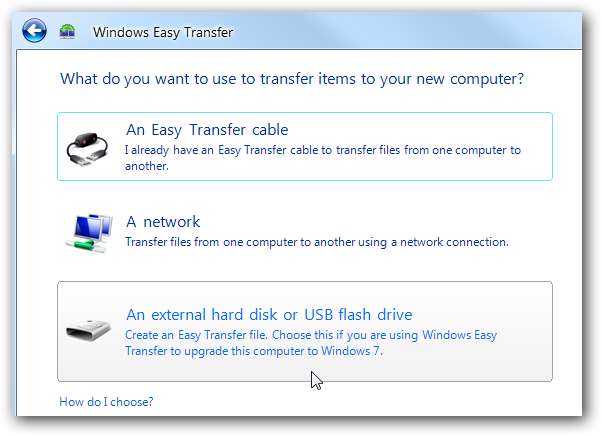
จากนั้นเลือก“ นี่คือคอมพิวเตอร์เครื่องใหม่ของฉัน”
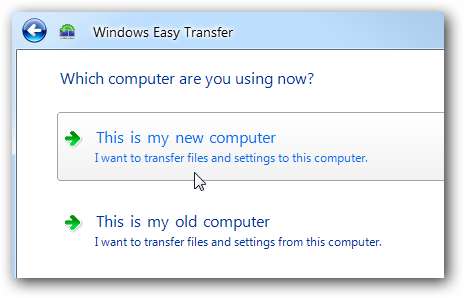
ตอบหน้าจอนี้ว่าไม่ใช่
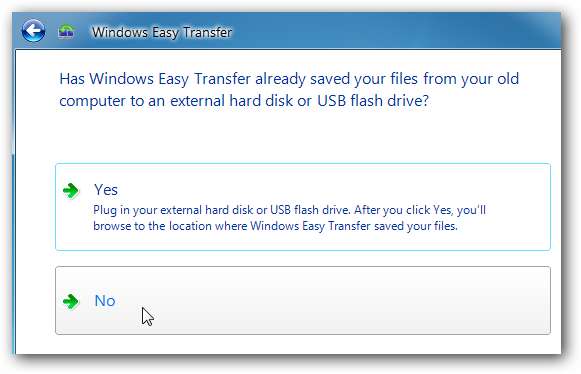
เลือก“ ฉันต้องการติดตั้งเดี๋ยวนี้” เพื่อติดตั้ง Windows Easy Share ทันทีเพื่อให้คุณได้รับเวอร์ชันที่อัปเดตล่าสุด ณ จุดนี้คุณต้องการตรวจสอบให้แน่ใจว่าไดรฟ์ภายนอกที่คุณต้องการใช้เสียบเข้ากับเครื่อง Windows 7
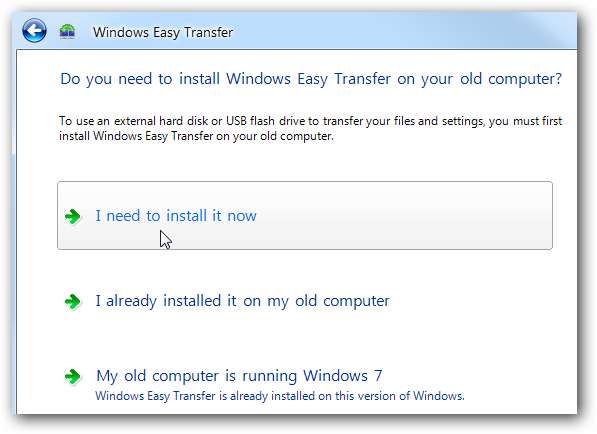
ตอนนี้เลือก“ ฮาร์ดดิสก์ภายนอกหรือโฟลเดอร์เครือข่ายที่ใช้ร่วมกัน” เพื่อคัดลอกโปรแกรม Easy Transfer ไป
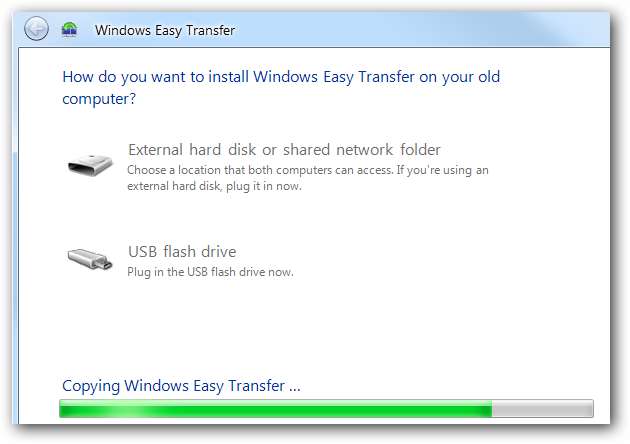
หลังจากคัดลอกไฟล์ Easy Transfer แล้วคุณจะได้รับแจ้งให้ไปที่คอมพิวเตอร์เครื่องเก่า
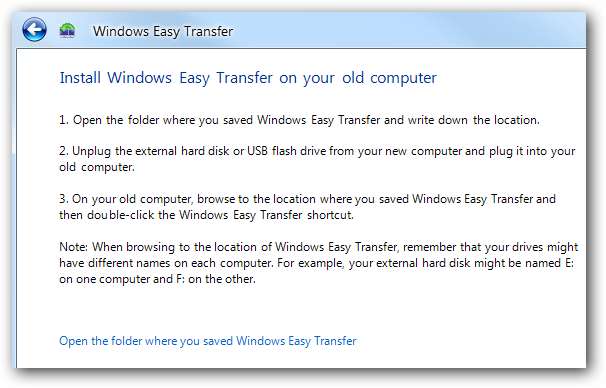
กำหนดค่ากระบวนการถ่ายโอน XP
ตอนนี้เครื่อง XP เสียบฮาร์ดไดรฟ์ภายนอกแล้วเปิด Easy Transfer
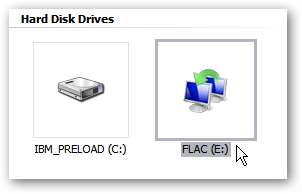
คุณจะได้รับการแสดงความคืบหน้าในขณะที่เตรียมทำงาน
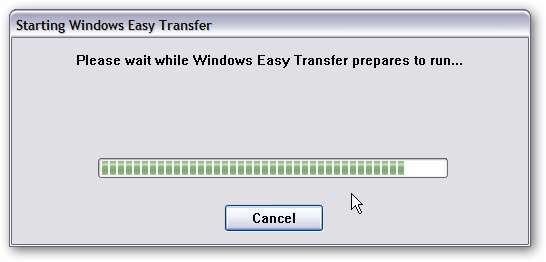
หน้าจอต้อนรับจะปรากฏขึ้นเช่นเดียวกับบนเครื่อง Windows 7
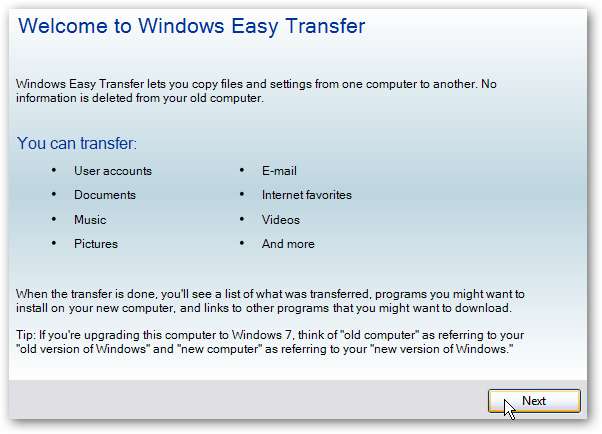
เลือก“ ฮาร์ดดิสก์ภายนอกหรือแฟลชไดรฟ์ USB” อีกครั้ง
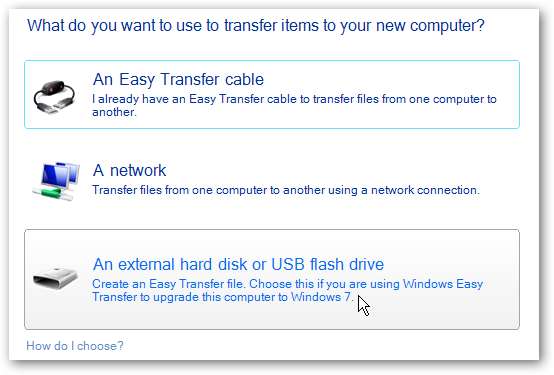
หลังจากสแกนบัญชีผู้ใช้และการตั้งค่าแล้วคุณจะเห็นรายการทั่วไปซึ่งคุณสามารถเลือกสิ่งที่จะบันทึกได้
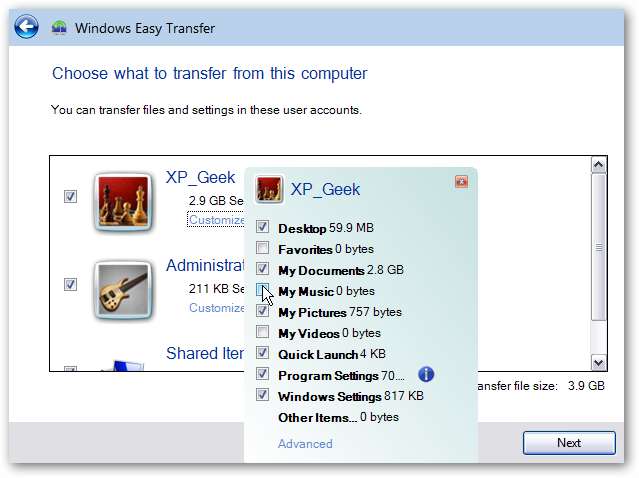
การคลิกที่ลิงค์ขั้นสูงช่วยให้สามารถเลือกไฟล์และโฟลเดอร์แต่ละไฟล์ได้อย่างละเอียดมากขึ้นเมื่อคลิกที่บันทึกเสร็จสมบูรณ์
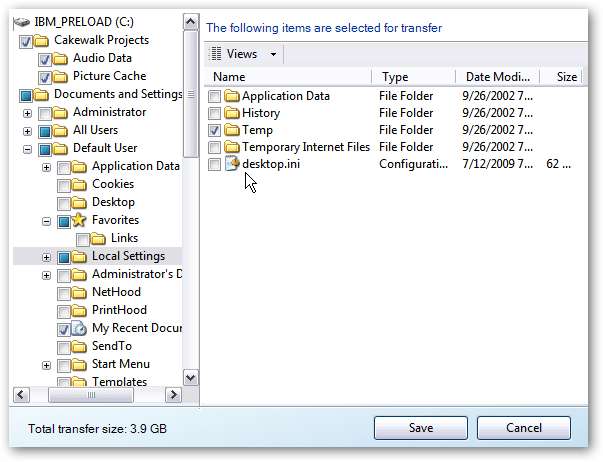
คุณมีตัวเลือกในการป้องกันการสำรองข้อมูลด้วยรหัสผ่าน
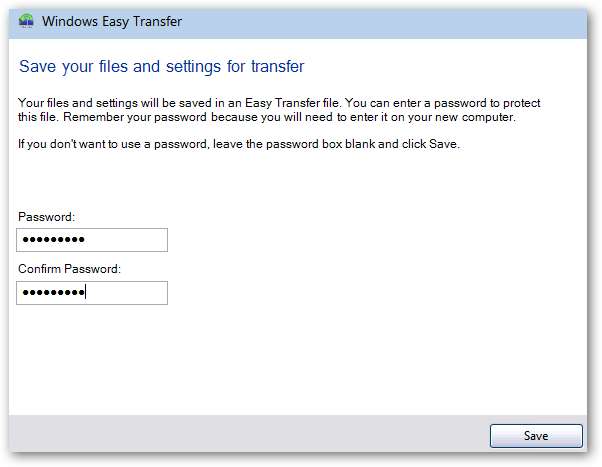
การบันทึกสำเร็จเสร็จสมบูรณ์แล้วและตอนนี้ถึงเวลากลับไปเสียบไดรฟ์ภายนอกเข้ากับเครื่อง Windows 7 ใหม่
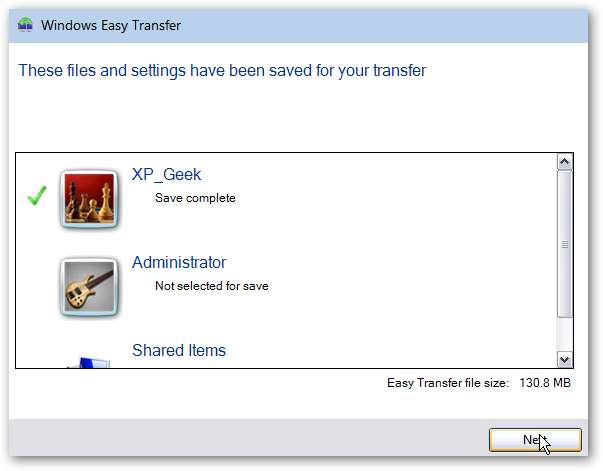
คืนค่าการตั้งค่า
ในเครื่อง Windows 7 คราวนี้ให้คลิกใช่สำหรับคำถามนี้
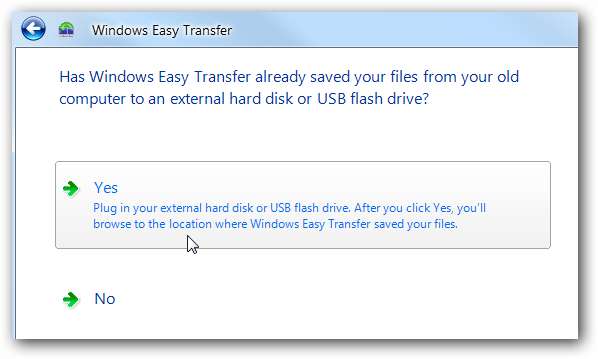
Explorer เปิดขึ้นและไปที่ตำแหน่งของข้อมูลสำรองบนไดรฟ์ภายนอก
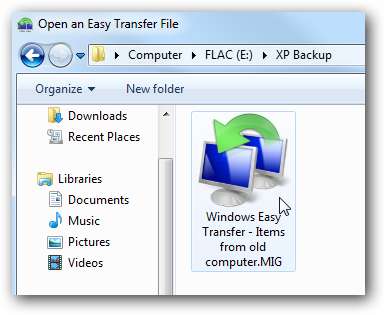
ตอนนี้คุณสามารถกู้คืนข้อมูลสำรองทั้งหมดหรือคุณสามารถเลือกไฟล์และโฟลเดอร์เฉพาะเพื่อกู้คืนบันทึกการเลือกของคุณและเริ่มการถ่ายโอน
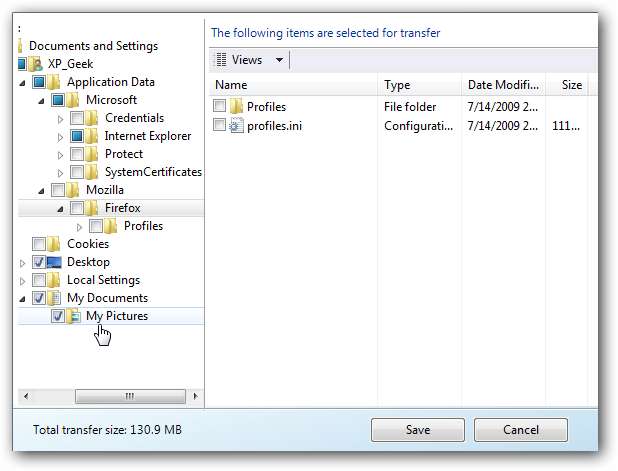
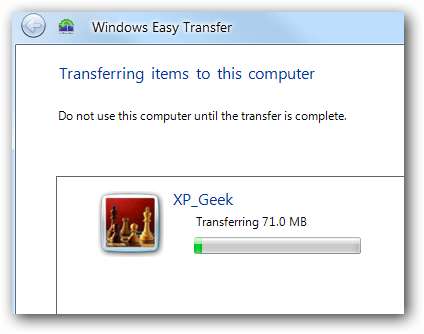
เมื่อการโอนเสร็จสมบูรณ์คุณสามารถดูรายงานสิ่งที่โอนหรือคำแนะนำสำหรับโปรแกรมเพิ่มเติม
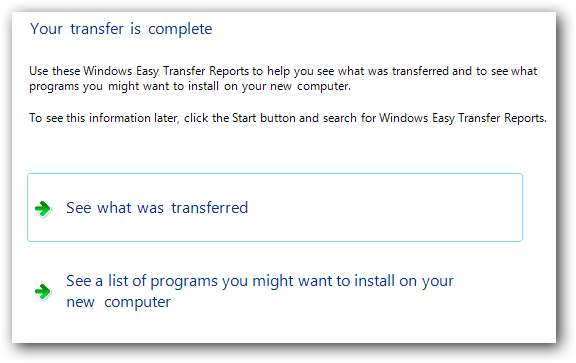
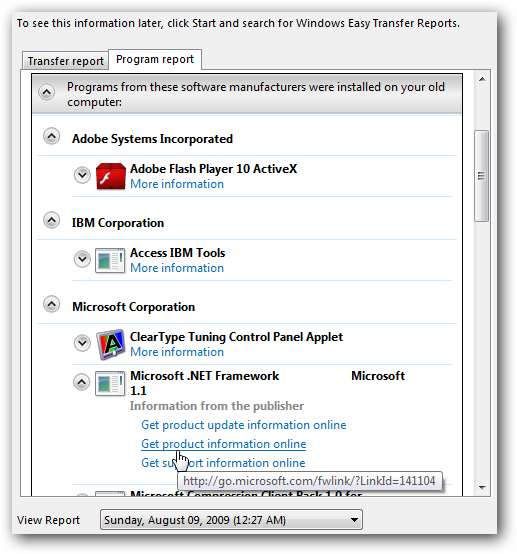
ไม่ใช่โปรแกรมและการตั้งค่าทั้งหมดที่จะถ่ายโอนไปยังระบบปฏิบัติการใหม่ของคุณ แต่สิ่งนี้ช่วยให้ถ่ายโอนการตั้งค่าโปรแกรมที่เข้ากันได้ไฟล์โฟลเดอร์และเอกสารสำคัญได้ง่ายขึ้น
ตรวจสอบด้วย: คัดลอกไฟล์และการตั้งค่าจาก XP เป็น Windows 7 ผ่านเครือข่ายด้วย Windows Easy Transfer







